R-스튜디오란?
데이터 손실은 모든 비즈니스의 심각한 문제입니다! 데이터 손실의 즉각적인 재정적 영향 외에도 다른 결과는 다음과 같습니다.
- 현재 및 미래 사업의 손실
- 고객 신뢰 상실
- 기업 책임
따라서 시스템이 데이터 손실에 직면할 경우 이것이 주요 결과입니다! 반면에 데이터 손실의 불편함은 데이터의 홍수가 잘못되었을 때 비즈니스에 상당한 영향을 미칠 수 있습니다. 그러나 데이터 손실의 주요 원인은 인적 오류와 소프트웨어 손상입니다.
따라서 강력한 데이터 복구 솔루션을 보유하는 것이 중요합니다! 그렇다면 R-Studio는 무엇입니까? 원래 R-Tools Technology Inc.에서 개발한 비용 효율적이고 강력한 데이터 검색 소프트웨어입니다. 유료 및 무료 버전을 사용할 수 있으므로 256KB 이하의 파일을 검색할 수 있습니다.
그러나 256KB 이상의 데이터를 복구하려면 유료 라이선스가 필요합니다. 이것 R-Studio 검토에서는 기능, 가격, 계획, 설치 및 데이터 복구 프로세스 등에 대해 논의합니다. 바로 가자!
R-Studio 키 복구 기능
R-Studio에는 기본 사용자가 대부분의 기능이 작동하는 방식을 이해하기 위해 노력할 수 있는 다양한 유익한 기능이 포함되어 있습니다! 그러나 R-Studio의 주요 데이터 복구 기능은 다음과 같습니다.
- RAID 복구 : RAID의 일부가 고장난 경우 R-Studio 내에서 가상 RAID를 구축하여 수정을 시도하기 전에 데이터에 들어가서 검색할 수 있습니다.
- 네트워크 복구 : 네트워크에 연결된 PC에서 쉽게 데이터를 검색하고 호환되는 OS를 실행할 수 있습니다. 그 외에도 복구된 데이터는 게스트의 PC 또는 연결된 모든 네트워크 위치에 보존할 수 있습니다.
- 디스크 이미징: 전체 하드 드라이브 또는 파티션의 이미지 파일을 생성할 수 있습니다. 추가 데이터 손실을 방지하기 위해 실제 드라이브 대신 드라이브 이미지에서 검색을 수행할 수 있습니다.
- SMART 모니터링: R-Studio는 드라이브의 자체 모니터링, 분석 및 보고 기술(SMART 데이터라고도 함)을 평가하고 잠재적인 오류에 대해 경고합니다. 드라이브가 다운된 경우 데이터 복사본을 만들 수 있는 적절한 기회를 제공합니다.
- 16진수 편집기: 데이터가 보존되는 방식에 대한 확실한 기술적 이해가 있는 경우 확신을 가진 사용자는 내장된 16진수 편집기를 사용하여 데이터를 효율적으로 편집할 수 있습니다.
- 필터/마스크: 마스크를 사용하여 확장자를 기반으로 파일을 빠르게 검색할 수 있습니다. 다른 모든 파일을 검색하려는 경우 필터를 사용하여 검색을 위해 자동으로 표시합니다.
가격 및 계획
이번 R-Studio 리뷰에서는 우리는 포괄적이고 틀에 얽매이지 않는 상세한 가격 구조를 안내할 것입니다. 라이선스를 구매하려는 OS와 데이터를 검색할 파일 시스템을 결정하기만 하면 됩니다. Windows 요금제는 아래 표에 나와 있습니다.
| R-스튜디오 네트워크 | R-스튜디오 NTFS | 알-스튜디오 | R-Studio FAT | |
| 비용 | $179.99 | $59.99 | $79.99 | $49.99 |
| Ext2/Ext3/Ext4/ ISO9660 | √ | √ | √ | √ |
| 네트워크 복구 | √ | × | × | × |
| FAT/exFAT | √ | × | √ | √ |
| HFS+/APFS/HFS/UFS | √ | × | √ | × |
| NTFS/ReFS | √ | √ | √ | × |
| UStar/타르/CPIO/팍스 | × | × | × | × |
Mac 및 Linux 가격
Linux 또는 Mac OS를 사용하고 있습니까? 그런 다음 기술자 라이선스를 추가할 때 각 OS에 선택할 수 있는 세 가지 라이선스가 있으므로 Linux와 Mac OS를 결정하는 것이 훨씬 쉬울 것입니다. 그러나 가격은 아래와 같습니다.
| Mac 또는 Linux용 R-Studio | Mac 또는 Linux용 R-Studio 네트워크 | |
| 요금 | $179.99 | $179.99 |
| 네트워크 복구 | × | √ |
| FAT/exFAT | √ | √ |
| HFS+/APFS/HFS/UFS | √ | √ |
| NTFS/ReFS | √ | √ |
| Ext2/Ext3/Ext4/ ISO9660 | √ | √ |
사용자는 R-Studio에 대해 어떻게 평가합니까?
R-Studio는 10점 만점에 8.9점을 받았습니다. 따라서 시장에서 사용할 수 있는 최고 등급의 데이터 복구 도구가 되었습니다. 도구의 진위를 증명하기 위해 사용자 리뷰는 다음과 같습니다.
- R-Studio는 가장 편리한 도구입니다. 우리는 R-Studio를 사용하여 인공 지능 모델을 위한 데이터 과학 및 ML 파이프라인을 만들어 왔습니다. 따라서 R-Studio에 구축한 파이프라인은 종단 간 데이터 처리, RDA, 정리, 모델 예측 및 교육을 지원합니다. 또한 R-Studio에서 작성한 스크립트는 ML 도구를 만들고 R Shiny를 사용하여 자동화하는 데에도 사용되었습니다.
- 기능은 많지만 학습 곡선이 큽니다. 말하자면 R-Studio는 데이터 검색에 매우 가치가 있는 플랫폼이지만 기본 사항을 배우는 데는 극도로 시간이 많이 소요될 수 있습니다. 따라서 이것은 낙담하고 성가실 수 있습니다. 그러나 장점은 테이블과 그래프를 위해 R에 로드할 수 있는 다양한 패키지를 사용할 수 있다는 것입니다. 예를 들어, GGPlot은 매우 전문적으로 보이는 그래프를 만들어 출판물에 적합합니다.
R-Studio를 설치하는 방법 및 데이터를 복구하는 데 사용하는 방법
R-Studio는 R 언어에 사용되는 강력한 IDE입니다. 당신은 할 수 있습니다 R-Studio 무료 버전 다운로드 Windows에서 다음 단계를 수행한 후:
1단계. 로컬 머신에 R 환경을 설정해야 합니다. 이제 r-project.org에서 동일한 파일을 다운로드합니다.
2단계. Windows용 R을 다운로드한 후에는 두 번 클릭하여 Windows에 설치해야 합니다.

3단계 . 공식 페이지에서 R-Studio 무료 버전을 다운로드하고, AGPL 라이선스에 따라 제공됩니다.

4단계. 다운로드가 완료되면 PC의 다운로드 폴더 아래에 "RStudio-1.x.xxxx.exe"라는 파일이 생성됩니다.
5단계. 이제 설치 프로그램을 두 번 클릭하여 소프트웨어를 설치합니다.
6단계. R-Studio 설치를 조사합니다.
- 작업 표시줄의 Windows 검색 표시줄에서 R-Studio를 검색합니다.
- 그런 다음 응용 프로그램을 시작합니다. 콘솔에 다음 코드를 추가합니다.
입력: print('안녕하세요!')
출력: [1] "Hello world!"
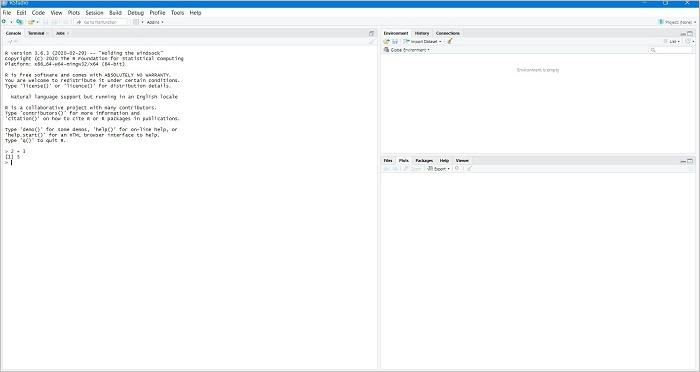
7단계. R-Studio 설치가 완료되었습니다.
그러나 여기 에서 R-Studio를 직접 다운로드하여 설치할 수 있습니다.
데이터 복구를 위해 R-Studio를 사용하는 단계
이미 Windows PC에 R-Studio를 다운로드했으므로 이 소프트웨어를 사용하여 손실된 데이터를 복구해야 합니다. 단계는 다음과 같습니다.
1단계. 설치가 끝나면 R-Studio 소프트웨어를 열고 파일을 삭제한 드라이브나 파티션을 선택합니다. 이제 스캔을 클릭합니다.

2단계. 스캔을 선택합니다. 기술 사용자이고 스캔 매개변수를 사용자 정의하려는 경우 여기에서 드라이브의 스캔할 수 있는 부분을 조정할 수 있습니다.

3단계 . "파일 표시" 옵션을 누르십시오.

4단계. 찾기/표시 기준을 사용하여 파일 유형에 따라 검색할 파일을 빠르게 찾고 표시합니다.

5단계. 준비가 되면 "표시된 복구"를 선택하십시오.

6단계. 출력 위치를 표시하고 "확인"을 누르십시오.

주의: R-Studio의 무료 버전에서는 파일이 256KB를 초과하는 경우 이미지 파일을 검색할 수 없습니다.
EaseUS 데이터 복구 마법사 - R-Studio 대안
EaseUS Data Recovery Wizard 는 포맷되거나 손상된 하드 드라이브에서 실수로 삭제된 파일과 데이터를 복구하는 데 도움이 되는 강력한 데이터 복구 도구입니다.
R-Studio로 데이터를 검색할 수 없을 때 EaseUS는 휴지통을 비운 후 손실된 파일을 즉시 복구할 수 있는 기적의 솔루션입니다. EaseUS를 사용하면 다음을 수행할 수 있습니다.
- NAS 데이터 복구: NAS 서버를 위한 세계 최초의 특별한 데이터 검색입니다. EaseUS는 NAS 데이터 복구를 손쉽게 만들었으며 모든 유형의 NAS 콘텐츠를 검색할 수 있습니다.
- RAW 복구: PC의 하드 드라이브가 RAW가 되면 더 이상 짜증나거나 성가신 일이 없습니다. EaseUS 데이터 복구 마법사 프로를 사용하면 액세스할 수 없는 모든 저장 장치에서 모든 검색 파일을 스캔할 수 있습니다. 또한 파일 복구를 효율적이고 안전하게 완료하는 데 도움이 됩니다.
EaseUS Data Recovery Wizard
- 분실되거나 삭제된 파일, 문서, 사진, 오디오, 음악, 이메일을 효과적으로 복구
- 포맷된 하드 드라이브에서 파일 복구, 빈 휴지통, 메모리 카드, 플래시 드라이브, 디지털 카메라 및 캠코더
- 갑작스러운 삭제, 포맷, 하드 드라이브 손상, 바이러스 공격, 다양한 상황에서의 시스템 충돌에 대한 데이터 복구 지원
EaseUS Data Recovery Wizard를 사용하여 데이터를 복구하는 방법
EaseUS Data Recovery Wizard는 기업과 서비스 제공업체를 위한 최고의 데이터 검색 솔루션입니다. PC에서 실수로 제거한 파일을 복구하는 데 도움이 되는 편리한 요소 모음과 고전적이고 사용자 친화적인 접근 방식을 혼합합니다. 가장 빠른 데이터 검색을 위해 EaseUS Data Recovery Wizard를 사용하는 것이 번거롭습니까? 우리가 당신의 등을 가지고 있으므로 걱정하지 마십시오!
1단계 : 컴퓨터에서 EaseUS 데이터 복구 마법사를 실행합니다.
파일을 삭제한 드라이브를 선택하고 스캔을 시작하십시오. 이 소프트웨어를 사용하면 HDD, SSD, USB 드라이브, SD 카드, 펜 드라이브, 카메라 등 모든 장치에서 손실된 데이터를 복구할 수 있습니다.
2단계 : 파일 찾기 및 미리 보기
필터를 클릭하여 필요한 파일 형식을 선택할 수 있습니다. EaseUS 데이터 복구 소프트웨어는 사진, 비디오, 문서, 이메일, 오디오, 또는 압축 파일등과 같은 1000개 이상의 파일 형식을 지원합니다.
3단계 : 손실된 파일을 복구하기
마무리
R-Studio는 데이터 검색 프로세스에 대한 완전한 제어를 제공하므로 실제로 완전한 데이터 복구 솔루션입니다. 또한 복잡한 상황에서 고급 검색을 실행할 수 있는 적절한 도구를 갖추는 데 도움이 됩니다.
R-Studio의 무료 버전을 사용하면 256KB를 초과하는 이미지 파일을 복구할 수 없습니다. 대신 유료 라이선스가 필요합니다. 그러나 전체적으로 R-Studio에는 데이터를 복구하는 데 필요한 모든 것이 있습니다.
R-스튜디오 FAQ
R-Studio를 더 잘 알기 위해 FAQ는 다음과 같습니다.
R-Studio는 사용하기 쉽습니까?
데이터 복구 솔루션인 R-Studio는 R-Tools Technology에서 개발했습니다. 따라서 다양한 개인 및 상업 데이터 검색을 위한 신뢰할 수 있는 플랫폼입니다. 또한 처음에는 R-Studio를 탐색하고 사용하는 것이 번거로울 수 있습니다. 그러나 일단 이 소프트웨어에 익숙해지면 스캔 및 데이터 복구가 더 쉬워질 것입니다.
Mac용 R-Studio 데이터 복구가 있습니까?
MacOS용 R-Studio를 사용할 수 있으며 파티션이 손상, 포맷 또는 삭제된 경우에도 디스크의 데이터를 복구하는 데 도움이 됩니다. 유연한 매개변수 설정은 데이터 복구에 대한 무한한 제어를 제공합니다.
이 글이 도움이 되셨나요?
-
EaseUS Data Recovery Wizard는 강력한 시스템 복구 소프트웨어로, 실수로 삭제한 파일, 악성 소프트웨어로 인해 잃어버린 파일 또는 전체 하드 드라이브 파티션을 복구할 수 있도록 설계되었습니다.
더 보기 -
이전보다 데이터 복구가 어려워진 현재의 고급 디스크 기술 때문에 완벽하지는 않지만, 우리가 본 것 중에서 EaseUS Data Recovery Wizard는 최고입니다.
더 보기 -
EaseUS Data Recovery Wizard Pro는 시장에서 최고로 평가되는 데이터 복구 소프트웨어 프로그램 중 하나로 알려져 있습니다. 파티션 복구, 포맷된 드라이브 복원, 손상된 파일 수리 등과 같은 고급 기능을 제공하고 있습니다.
더 보기
관련 인기글
-
![author icon]() Min/Jun 27, 2024
Min/Jun 27, 2024 -
![author icon]() Yvette/Jun 27, 2024
Yvette/Jun 27, 2024 -
[2024]Microsoft 파티션 복구 도구 무료 다운로드 및 사용 방법 총정리
![author icon]() Yvette/Mar 22, 2024
Yvette/Mar 22, 2024 -
![author icon]() Min/Jun 27, 2024
Min/Jun 27, 2024


